Inhalt
MAGNET Field - Die Zeichenwerkzeuge in der Kartenansicht
Die Zeichenwerkzeuge (Schnellkonstruktionswerkzeuge) auf der Kartenansicht sind trickreiche Methoden, um schnell Punkt, Linien und Flächen zu konstruieren, die z.B. in einem zweiten Schritt abgesteckt oder von denen die Maße angezeigt werden können.
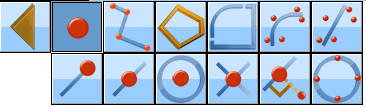
Funktionsweise
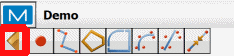
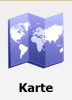 In der Kartenansicht von MAGNET Field befindet sich am oberen linken Rand standardmäßig die Maßstabsleiste mit Nordpfeil.
In der Kartenansicht von MAGNET Field befindet sich am oberen linken Rand standardmäßig die Maßstabsleiste mit Nordpfeil.
Klickt man auf den Pfeil-Button davor, kann man zwischen Maßstabsleiste und einer Konstruktionsleiste hin und her schalten.
Die Konstruktionsleiste enthält verschiedene Buttons, die für unterschiedliche Konstruktionsmethoden stehen.
Wird ein Button der Konstruktionsleiste ausgewählt, so erscheint eine zweite Konstruktionsleiste darunter, die den Fangmodus symbolisiert. Der Fangmodus kann während der Konstruktion von Linien, Flächen und Bögen jederzeit geändert werden.
Alle Konstruktionen, die mit Hilfe der Leiste getätigt werden, werden standardmäßig im Layer 0 erzeugt.
Die Werkzeuge lassen sich sowohl auf importierte Elemente wie Punkte, Linien, Flächen (auch in Hintergrundzeichnungen), aber auch auf selbst erstellte/eingemessene Elemente anwenden.
Vorgehensweise
- mit dem Klick auf einen Button in der ersten Zeile wird das im weiteren zu konstruierende Element ausgewählt
- ein Klick auf einen Button der zweiten Zeile legt den Fangmodus fest, also die Art der Erzeugung der Stützpunkte
- Nachdem das gewünschte neu konstruierte Element zu sehen ist resp. zum Abschluss deaktivieren Sie den Button in der oberen Leiste durch Draufklicken.
Die obere Konstruktionsleiste

- Punkt konstruiert einen Punkt in Abhängigkeit des Fangmodus. Hierfür Button in der zweiten Leiste aktivieren.
- Polyline konstruiert eine Polylinie durch mehrere Stützpunkte. Wird kein Fangmodus in der zweiten Leiste ausgewählt, müssen die bereits existierenden Stützpunkte (Vertices) direkt angeklickt werden.
- Fläche konstruiert eine Fläche mit automatischem Flächenschluss nach dem 3. Stützpunkt.
- Verrunden rundet eine Ecke, die aus dem Schnittpunkt zweier Geraden entsteht. Zuerst wird der Radius eingegeben, danach werden zwei unabhängige Linien angeklickt, die sich direkt oder in ihrer Verlängerung kreuzen.
- Bogen durch Punkte funktioniert vergleichbar zu Polylinie
- Gerade durch Punkte funktioniert vergleichbar zu Polylinie
Symbolleiste Fangen
- Endpunktfang erkennt automatisch den nächsten Endpunkt auf einer Strecke. Achtung Bögen werden gestückelt bzw. in Teilstrecken zerlegt.
- Mittenfang erkennt automatisch den Mittelpunkt einer Strecke
- Mittelpunktfang findet automatisch die Zentren in Bögen und Kreisen
- Schnittpunktfang erstellt Punkte im Schnittpunkt zweier Linien
- Lotpunktfang erzeugt von einem vorhanden Punkt einen neuen Punkt lotrecht auf einer Linie bzw. ihrer Verlängerung (Fehler im Handbuch)
- Quadrantenfang findet in einem Kreis oder Bogen den nächsten Quadranten
- Nach Abschluss der Konstruktion klicken Sie nochmals auf den Button in der oberen Konstruktionsleiste, um gegebenenfalls die Erzeugung des neuen Elements auszulösen bzw. um ihn zu deaktivieren.
- Auch wenn man die Konstruktionsleiste weg klickt bzw. zur Maßstabsleiste switched, bleiben die markierten Konstruktionsicons aktiviert
Beispiel1: Mittelpunkt von nicht erkannten Blöcken nach Import einer DWG-Zeichnung
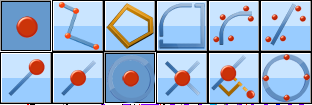
Oft werden CAD-Symbolblöcke in der Hintergrundzeichnung nicht als solche erkannt. Das Symbol wird z.B. als Kreis gezeichnet, der Mittelpunkt wird beim Draufklicken auf den Kreisumfang jedoch nicht erkannt. Das Zentrum des Kreises kann erzeugt werden durch
- Klicken auf "1. Reihe Punkt"
- Klicken auf "2. Reihe Mittelpunktfank"
- Klicken auf den Kreisumfang => Im Zentrum des Kreises ist nun ein neuer Punkt entstanden
- Abschließen der Konstruktion durch erneutes Anklicken von "1. Reihe Punkt"